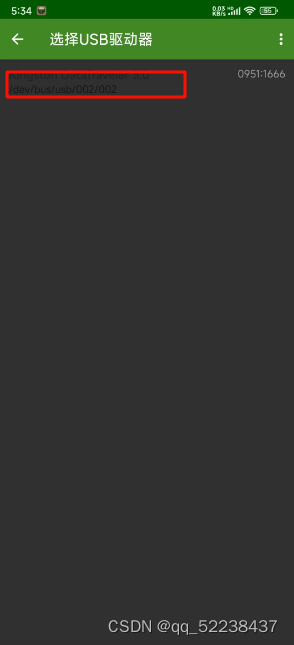超详细!附带安装包!无需root!手机制作pe启动盘
来由:之前用windows11的时候电脑内存占用太大,同时又听说了华为出了麒麟系统就想着装一个玩玩,结果用了没多久就发现了很多问题想重装回windows。结果麒麟系统能用的软件太少了,家里又没有其他电脑,试过了麒麟应用商店里的虚拟机,也是几年前的,连u盘都不能识别,最后历经一天的时间,各种试错,找到了最好的办法,接下了就带给大家。(链接在结尾)
准备工具:一部手机,一个不小于8G的U盘,一个OTG转接头(手机充电口给U盘转换的),以及一个需要重装系统的电脑
1.下载软件EtchDroid(github开源项目)不去想去github下载的也可以看文章下面我发的不限速下载链接
2.安装完EtchDroid后打开,选择写入镜像
接下来选择制作启动盘的镜像,选择iso文件或者img(pe系统),由于我的FirPE-V1.8.1.img在根目录所以直接就找到了,找到后点击
这里提示插上U盘
将OTG接上手机,接上U盘。这里会显示U盘,点击
接下来等待通知栏的进度完成后就可以了(注:用此方法后u盘会爆红,之后可以用磁盘工具格式化恢复)
手机启动盘官方版下载丨最新版下载丨绿色版下载丨APP下载-123云盘
文章版权声明:除非注明,否则均为主机测评原创文章,转载或复制请以超链接形式并注明出处。